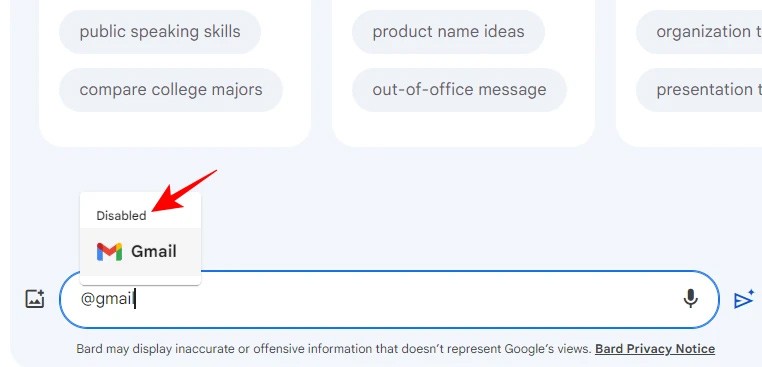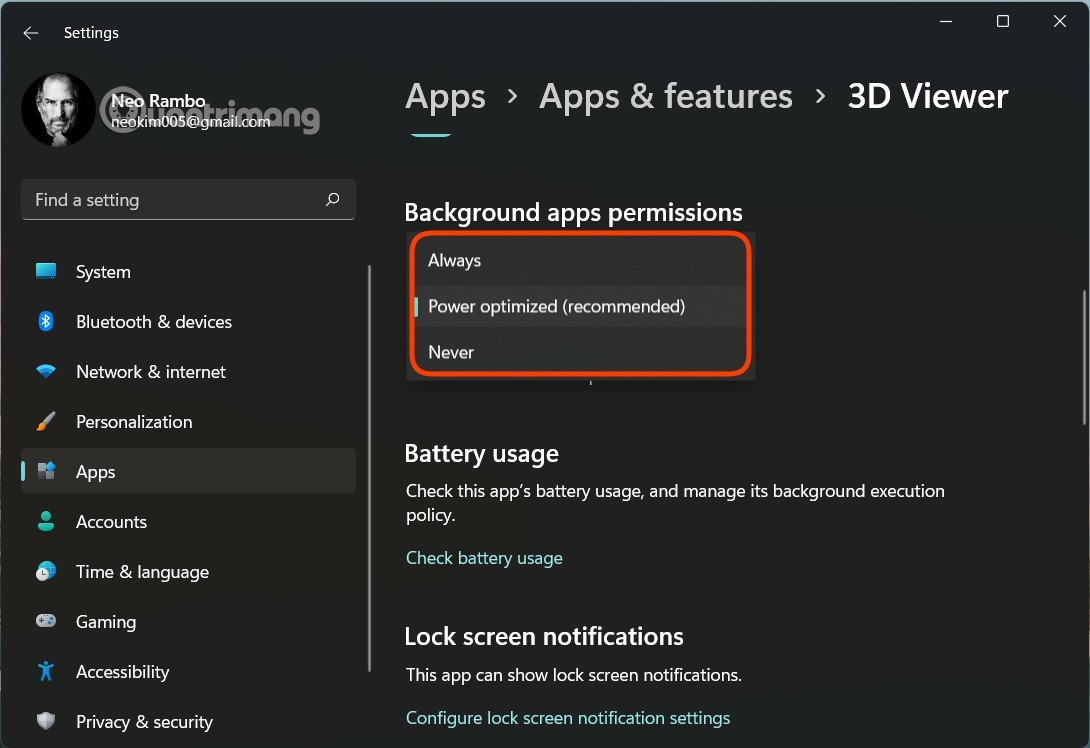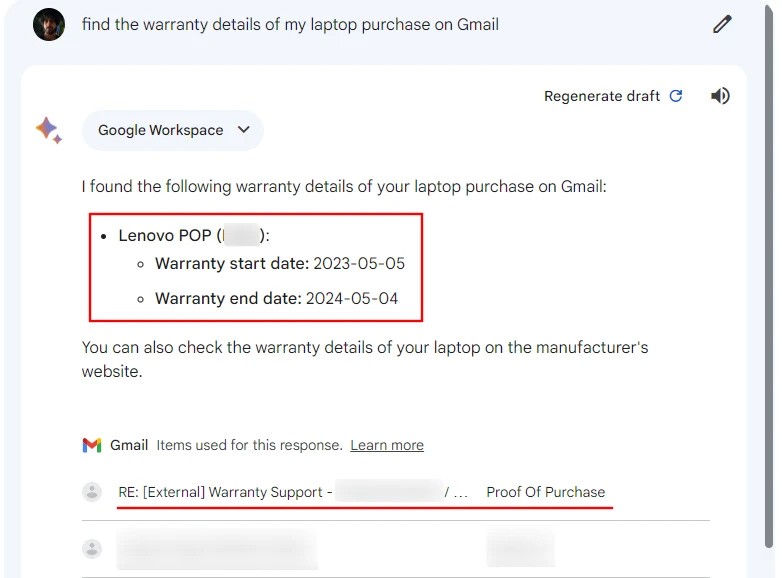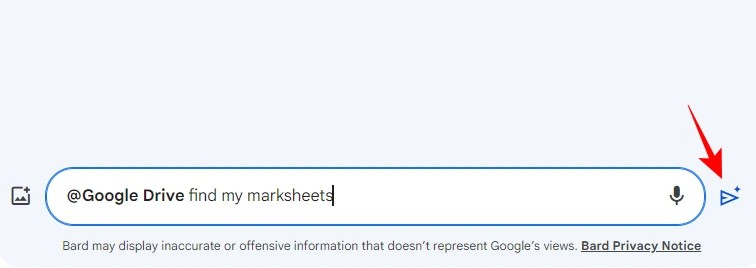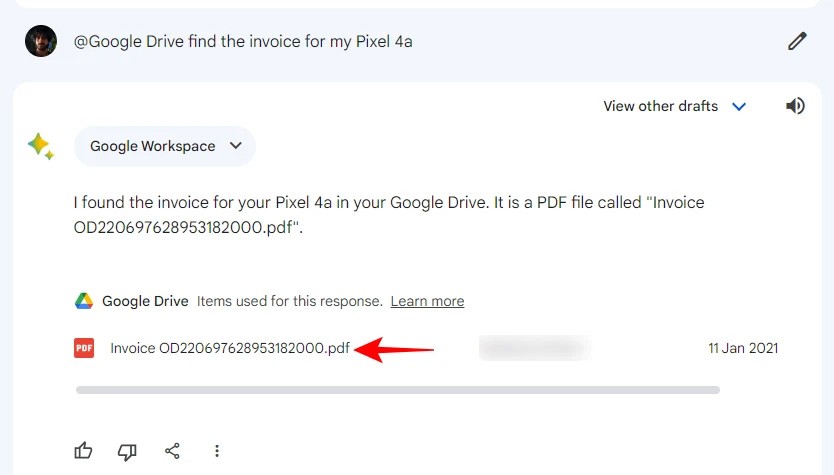Wanneer u de extensie op Gemini activeert, kunt u gebruikmaken van veel meer Google-toepassingen. Zo kunt u bijvoorbeeld met de Google Workspace-extensie eenvoudig zoeken naar e-mails en Drive-bestanden zoals u dat wilt. Gemini maakt vervolgens een koppeling met Google Workspace om te zoeken naar het bestand of de inhoud waarnaar u wilt zoeken. Het onderstaande artikel helpt u bij het zoeken naar e-mails en Drive-bestanden op Gemini.
Hoe vind ik e-mails en Drive-bestanden op Gemini?
Stap 1:
Eerst opent u Gemini met uw Google-account en vervolgens schakelt u de Google Workspace-extensie in. Ga terug naar de chatinterface op Gemini, voer @Gmail in en klik vervolgens op de weergegeven Gmail-widget die u wilt gebruiken.
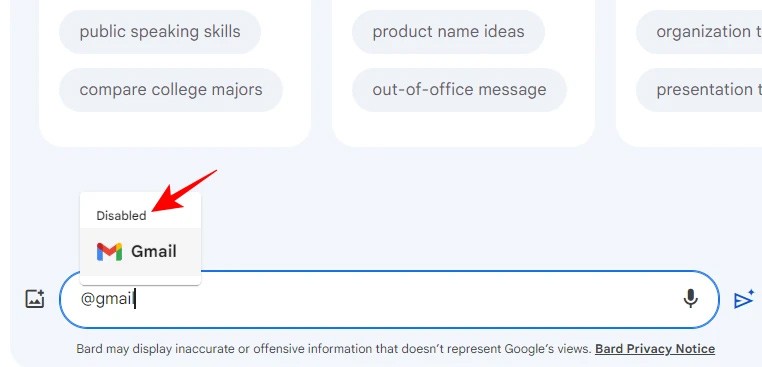
Stap 2:
Voer vervolgens de e-mailinhoud in die u via Gemini wilt doorzoeken en druk op Enter om de aanvraag te verzenden.
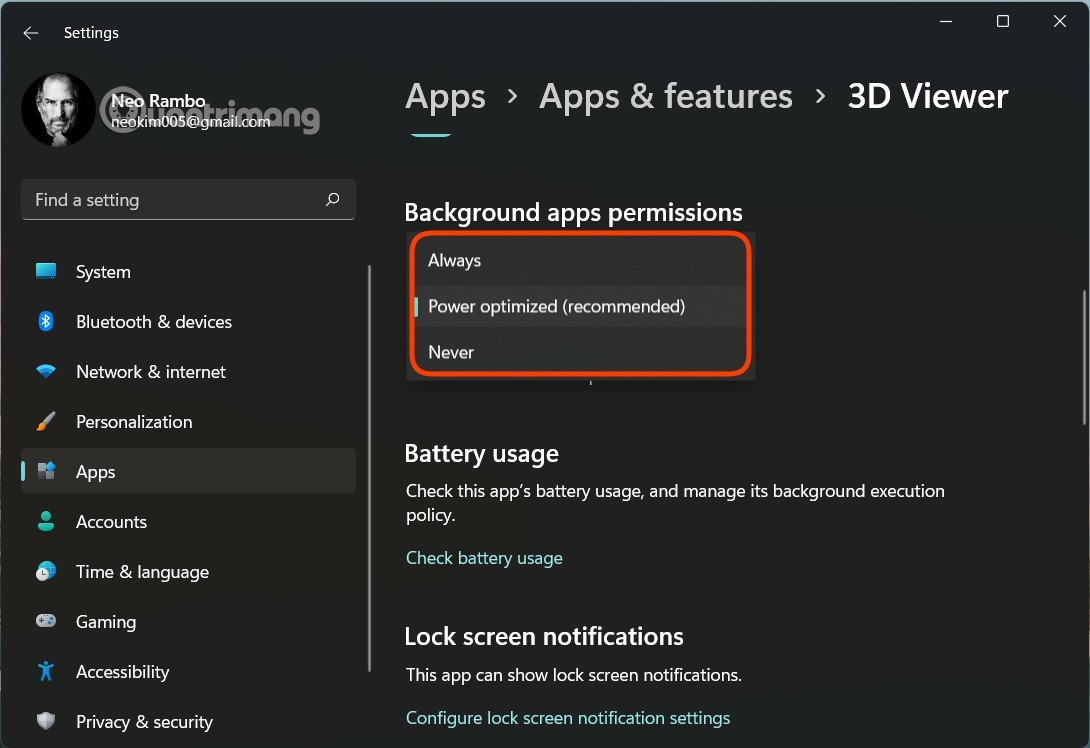
Gemini maakt vervolgens verbinding met Google Workspace om te zoeken naar de e-mailinhoud die u wilt vinden en geeft de e-mailinhoud daaronder weer. Klik op de onderstaande e-mail om de inhoud van de e-mail op Gmail te bekijken.
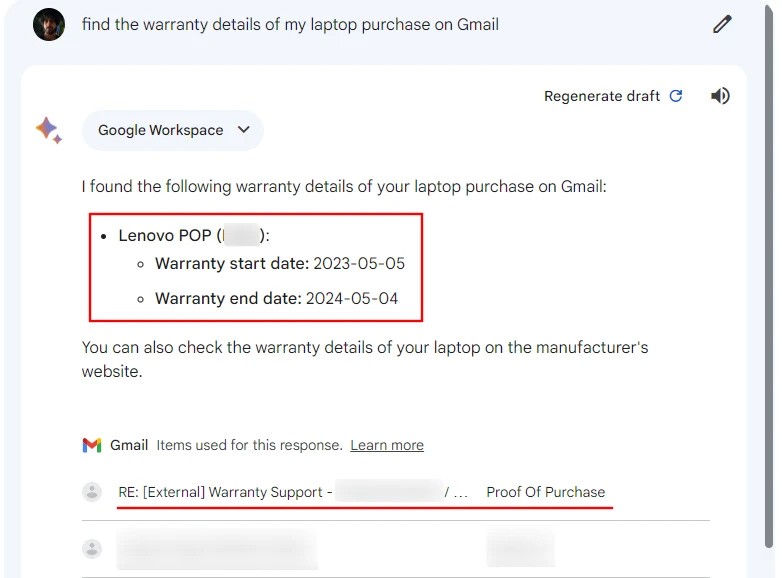
Stap 3:
Om bestanden op Google Drive te zoeken , drukt u ook op @Google Drive om 'bestand zoeken' te selecteren. Vervolgens voert u de bestandsinhoud in waarnaar u op Google Drive wilt zoeken.
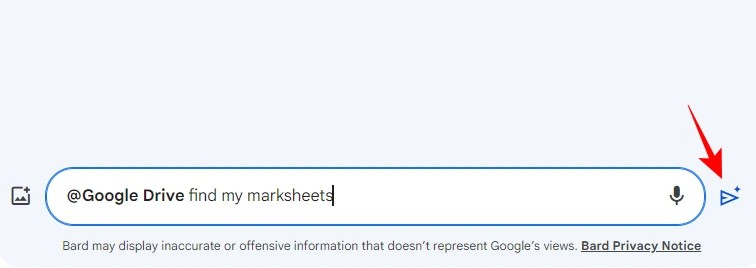
Wanneer er een bestand is gevonden dat aan uw verzoek voldoet, wordt de datum hieronder weergegeven. Hoe meer u kunt opgeven over de bestandsinhoud die u wilt vinden, hoe gemakkelijker Gemini bestanden kan vinden en filteren.
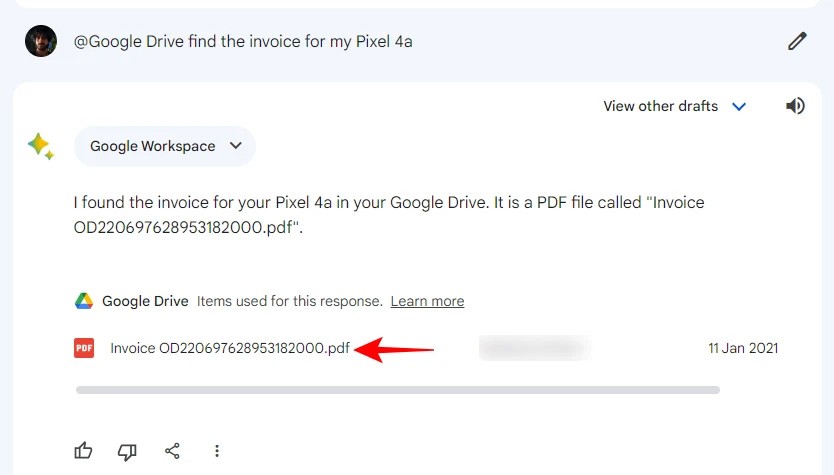
Stap 4:
U kunt ook op Google Docs naar bestanden zoeken met vergelijkbare bewerkingen.